Cum se creează tonuri de apel personalizate pentru iPhone pe Mac și Windows
Ferestre Din Mac I Phone Ton De Apel Erou / / May 24, 2020
Ultima actualizare la

Dacă aveți un iPhone, aveți acces gratuit la aplicația GarageBand pentru iOS. Mai bine, nu trebuie să fiți un expert GarageBand pentru a crea tonuri de apel personalizate.
Dacă v-ați săturat de tonurile de apel conserve care vin cu iPhone-ul dvs. și doriți ceva nou, puteți crea tonuri de apel personalizate. Cel mai simplu mod de a face acest lucru este direct de pe iPhone. Cu toate acestea, puteți merge în continuare la școală veche și puteți crea tonuri de apel noi pe Mac sau PC. Iată cum se poate face.
Crearea tonurilor de apel pe iPhone
Dacă aveți un iPhone, aveți acces gratuit la aplicația GarageBand pentru iOS. Mai bine, nu trebuie să fiți un expert GarageBand pentru a crea tonuri de apel personalizate.
Instalați GarageBand, găsiți cântec
Dacă nu aveți GarageBand pe iPhone:
- Descarca GarageBand din App Store dacă nu ați făcut-o încă.
- Atingeți Continua în aplicația principală GarageBand, apoi Continua din nou dacă aceasta este prima dată când veți folosi aplicația.
- Selectați Permite pentru a aproba notificările GarageBand.
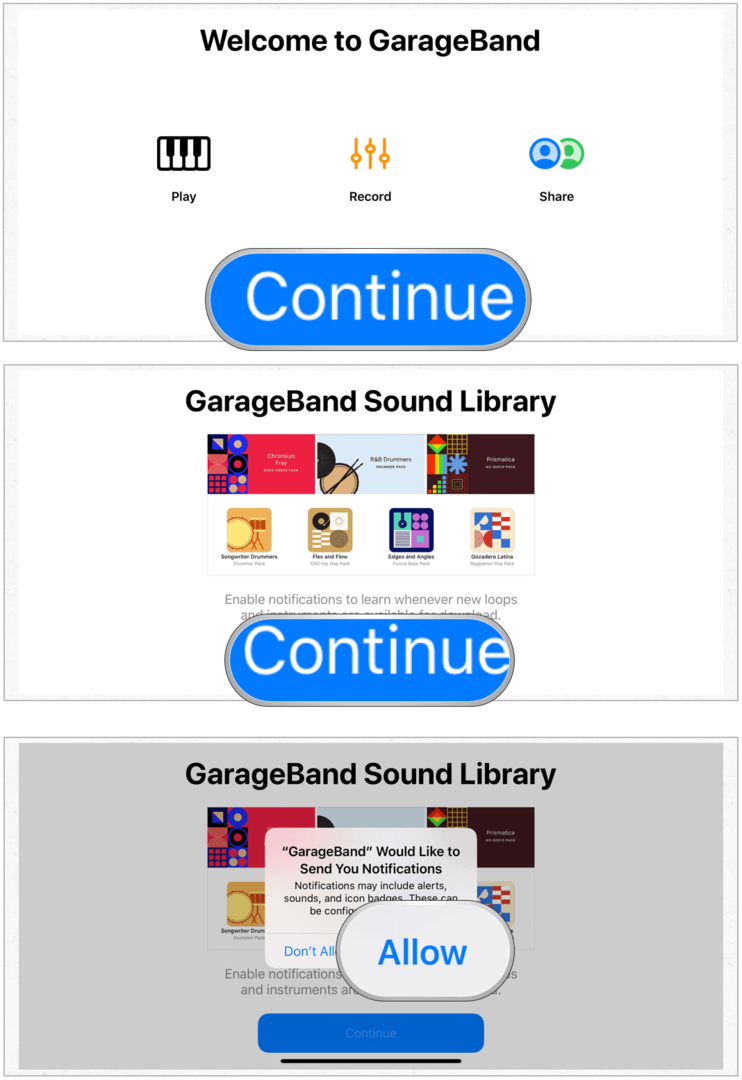
Odată instalat GarageBand:
- Atingeți Melodii în partea de sus a aplicației.
- Alege Inregistrare audio alunecând spre dreapta.
- Selectează Buton multitrack în stânga sus. Este al treilea din serie.
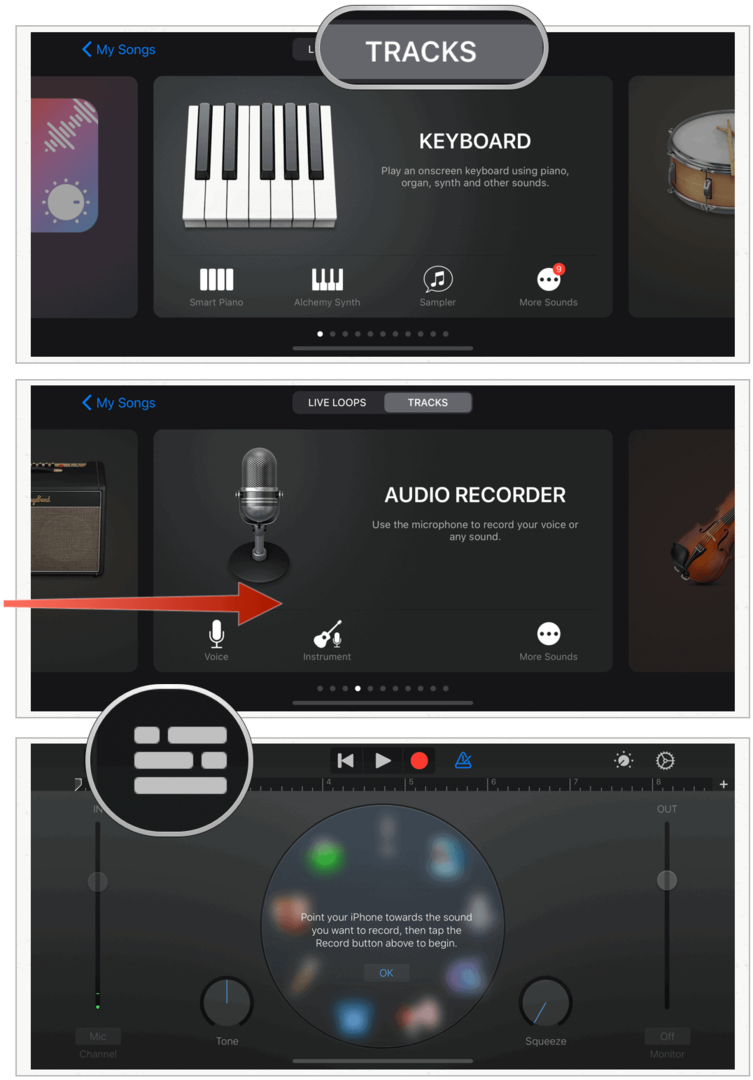
Următor →:
- Alege Buton Looper în dreapta sus. Este al doilea din ultima.
- Atingeți Muzică din pop-up.
- Selectează cântec doriți să utilizați pentru tonul de apel. Puteți căuta prin albume, artiști, genuri, playlisturi și melodii. Puteți utiliza doar descărcat muzică iTunes. Datorită drepturilor de autor, dumneavoastră nu se poate folosiți melodii Apple Music.
- Trageți melodia în GarageBand.
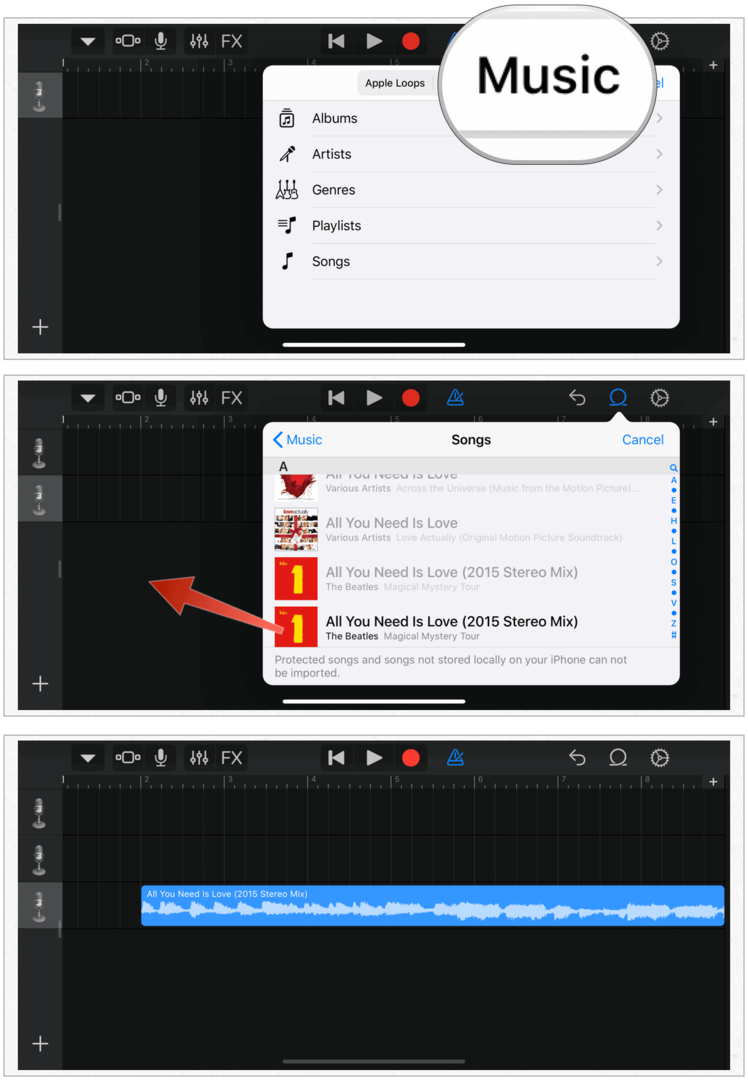
Editează-ți melodia
Tonul de apel trebuie să nu dureze mai mult de 30 de secunde. Cel mai probabil, melodia pe care ai selectat-o depășește cu mult această lungime. Prin urmare, trebuie să o editați selectând partea preferată a piesei.
- Apăsați Buton Redare în partea de sus a ecranului și ascultați-vă melodia; decideți ce secțiune să utilizați pentru tonul de apel.
- Separat, apucați ambele capete din cântec și împingeți-le spre interior, astfel încât să rămână doar partea preferată a melodiei.
- apasă pe Buton Redare din nou pentru a confirma tonul de apel.
- Apasă pe Butonul My Songs în stânga sus. Este primul din listă.
- Alege Melodiile mele.
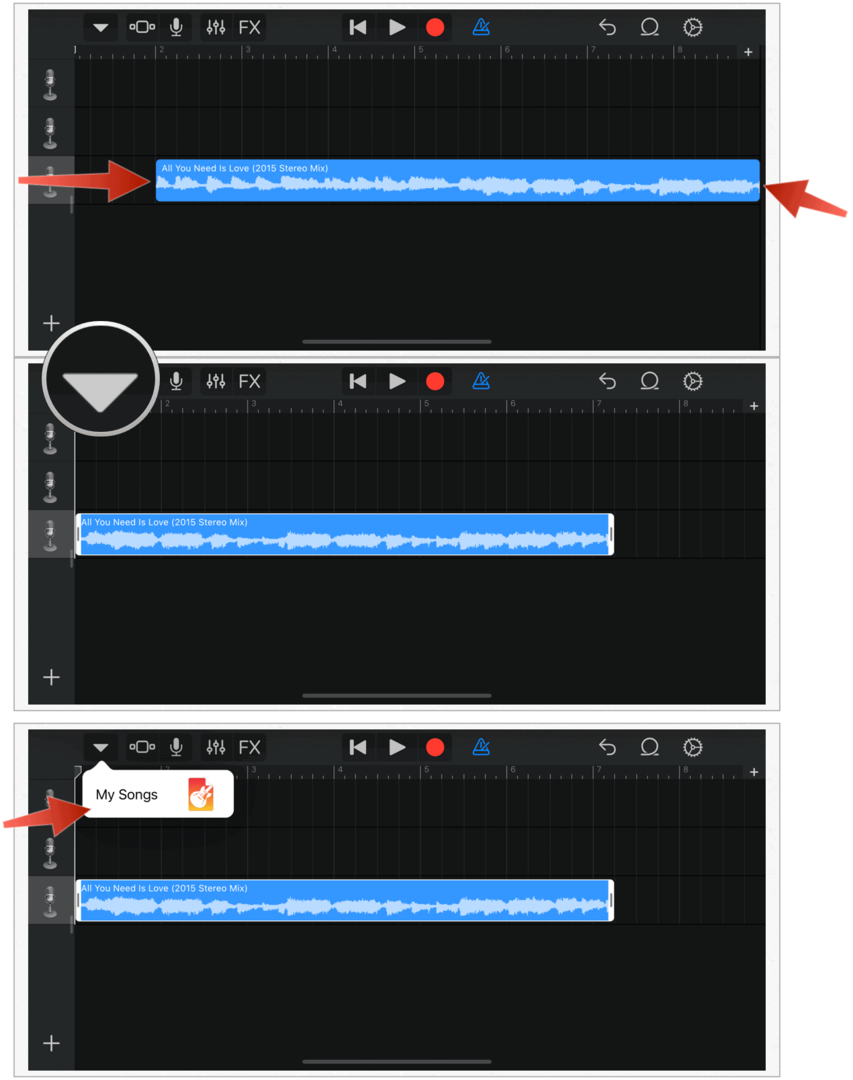
Schimbați numele, exportați fișierul
- Apăsați lung tasta clamă tocmai ai salvat.
- Alege Redenumire din meniu.
- Dă-i clipului tău Nume.
- Atingeți Terminat.
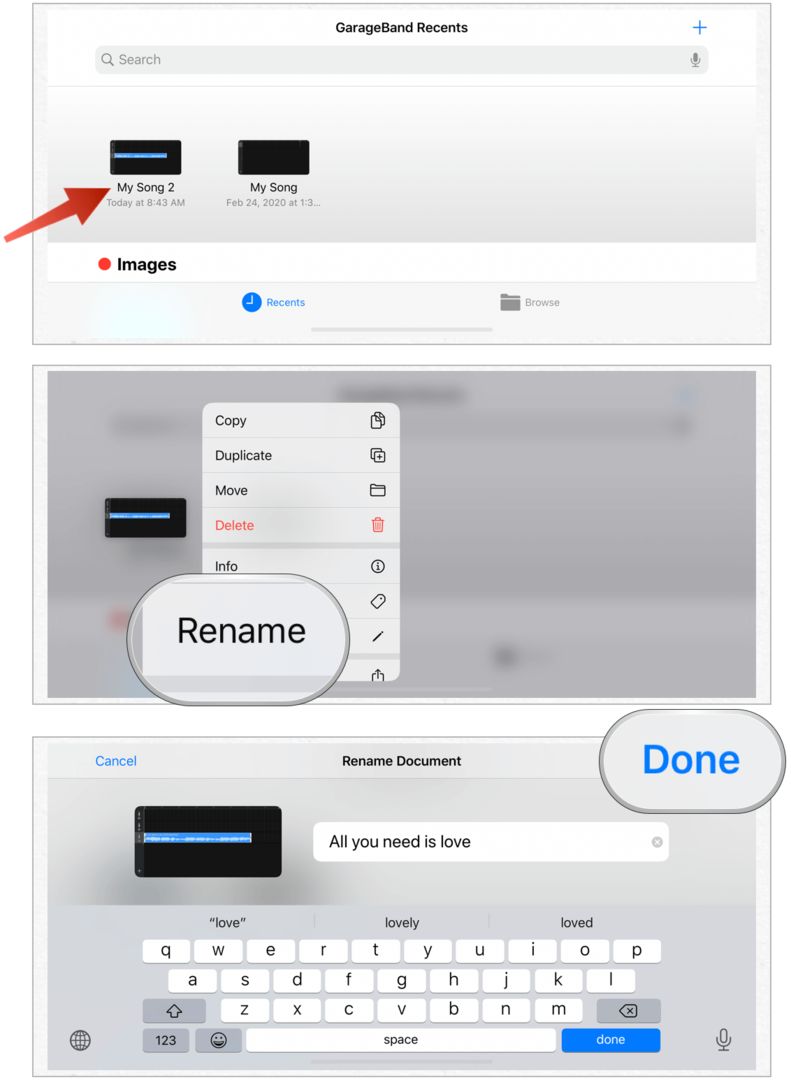
Următor →:
- Apăsați lung tasta redenumit clip din nou.
- Alege Acțiune.
- Atingeți Ton de apel.
- Selectați Export.
- Alege O.K în fereastra pop-up de succes Exportare ton de apel.
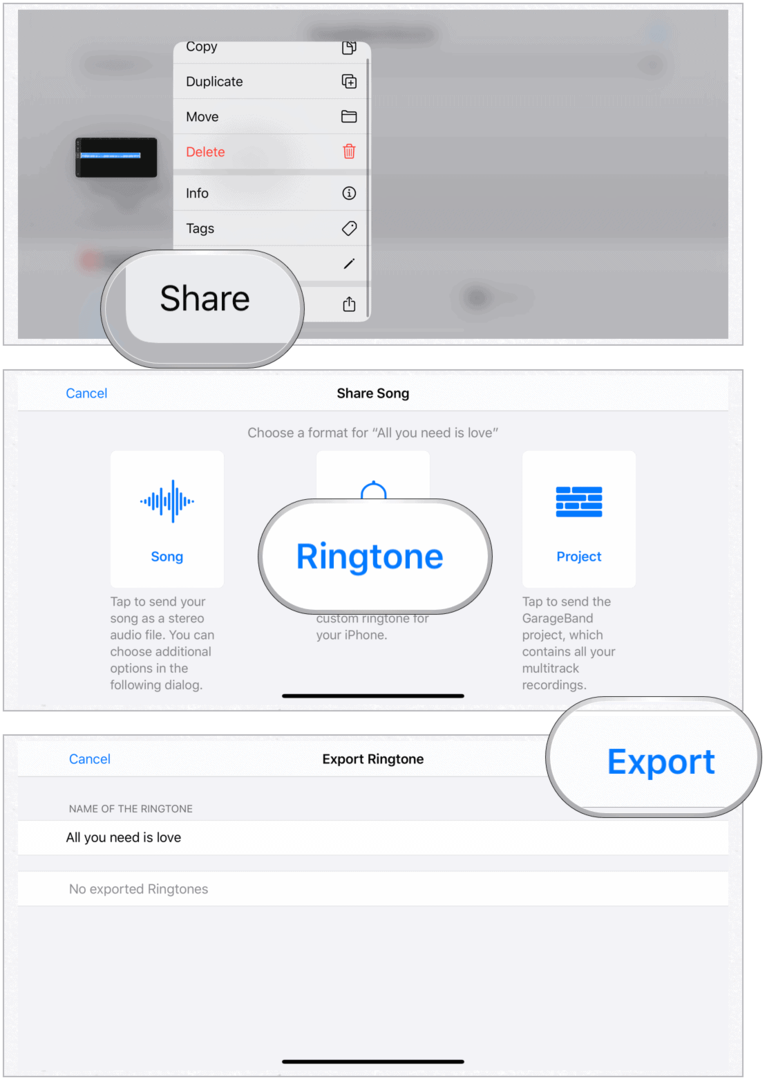
Ați creat cu succes un ton de apel pe iPhone utilizând aplicația GarageBand. Acum îl puteți atribui ca ton de apel implicit sau îl puteți utiliza pentru contacte individuale.
Folosirea noului dvs. ton de apel
- Alege Setări aplicație pe iPhone.
- Atingeți Sunete & Haptice.
- Selectați Ton de apel.
- Sub Tonuri de apel, selectați melodia ta recent creată ca ton de apel implicit.
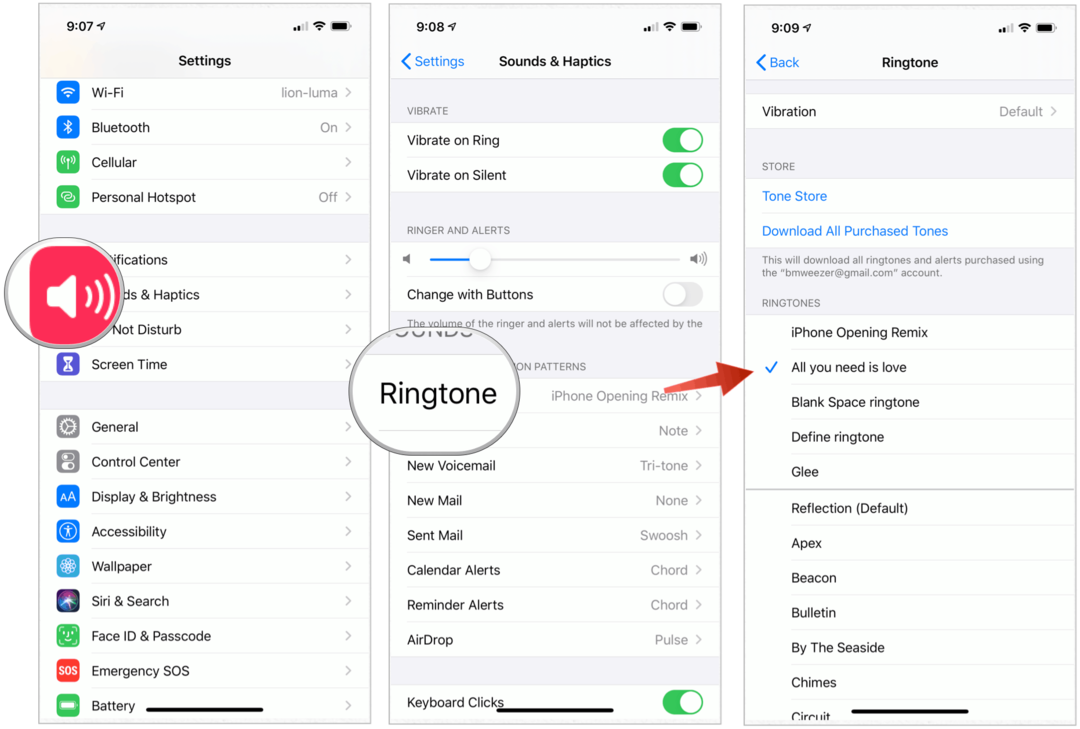
Pentru a atribui tonul de apel numai apelurilor individuale:
- Alege Aplicația Contacte pe ecranul de pornire al iPhone.
- Selectați-vă a lua legatura.
- Atingeți Editați | × în partea dreaptă sus a afișajului.
- Alege Ton de apel.
- Selectați-vă ton de apel personalizat.
- Atingeți Terminat.
- Alege Terminat din nou.
- Repetați pașii 1 până la 7 pentru a atribui tonul de apel altor persoane din lista dvs. de contacte.
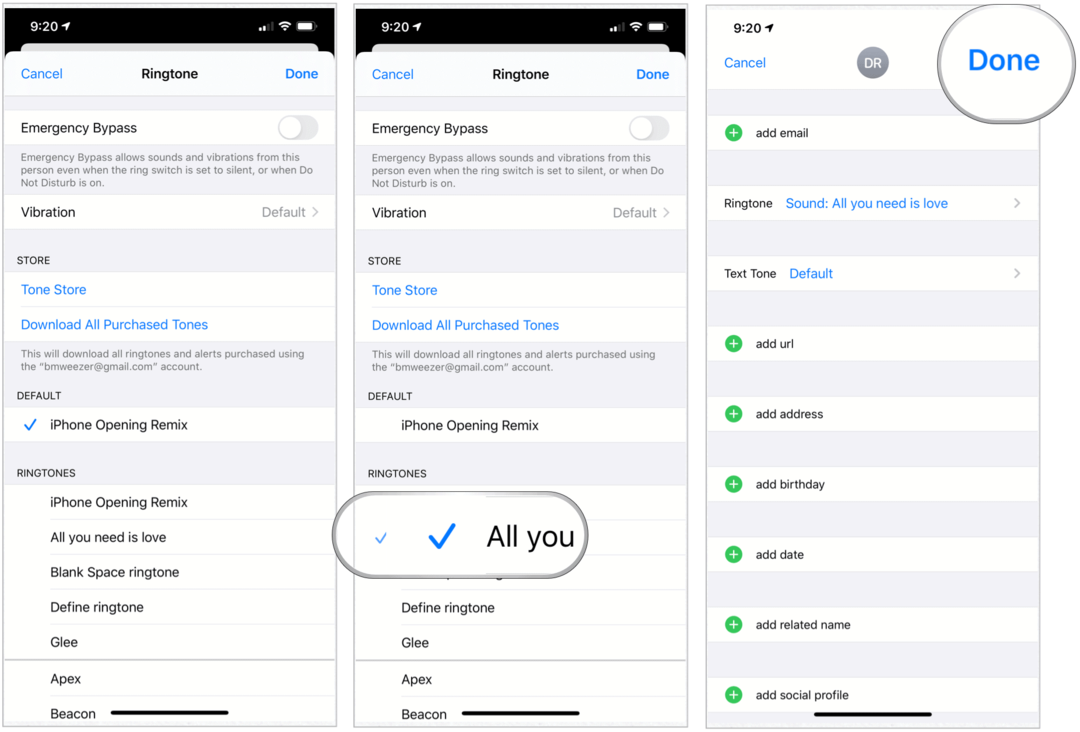
Crearea tonurilor de apel pe Mac
Pentru a crea un ton de apel nou folosind aplicația Music pe dispozitivul macOS Catalina:
- Faceți clic pe butonul Aplicație muzicală pe Mac Dock.
- Căutați cântec doriți să utilizați pentru tonul de apel. Puteți căuta prin albume, artiști, genuri, playlisturi și melodii. Puteți utiliza doar descărcat muzică iTunes. Datorită drepturilor de autor, dumneavoastră nu se poate folosiți melodii Apple Music.
- Faceți clic dreapta pe butonul melodia descărcată.
- Alege Obtine informatii.
- Selectați Opțiuni.
- Bifează casetele pentru Ora de pornire și oprire, apoi alegeți punctele de pornire și oprire pentru tonul de apel. Acestea nu ar trebui să depășească 30 de secunde. Ascultați melodia pentru a găsi partea din cântec care vă place cel mai mult.
- Clic O.K.
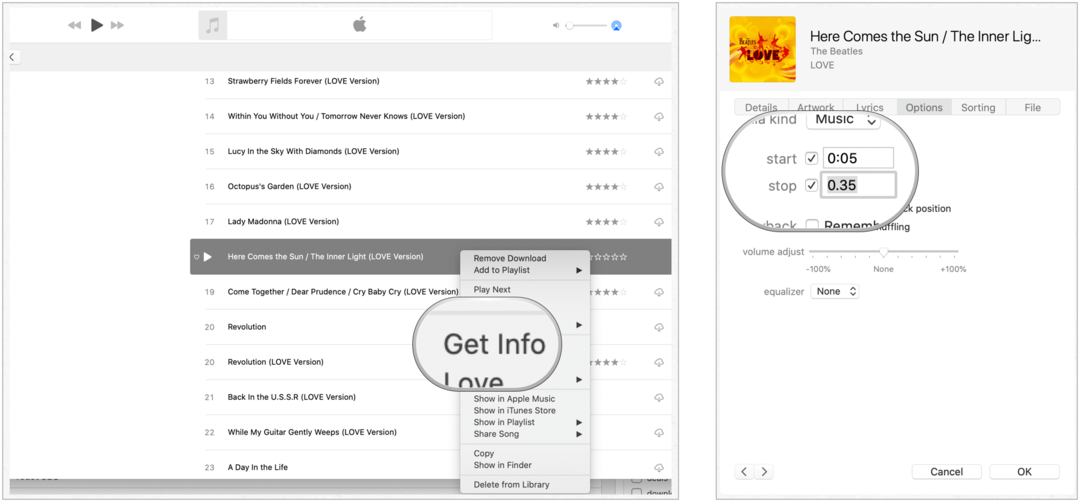
Următor →:
- Evidențiați cântec tocmai ai schimbat în aplicația Muzică.
- Faceți clic pe File în Bara de instrumente Mac.
- Alege Conversie> Creare versiune AAC.

De aici:
- Pe fișier original, întoarceți-vă și îndepărtați ora de pornire și oprire.
- Trageți butonul AAC nou creat versiunea melodiei pe desktop.
- Faceți clic dreapta pe fișierul AAC care este pe desktop, apoi faceți clic pe Redenumire. Înregistrarea are în prezent o extensie .m4a, care trebuie schimbată la .m4r.
- Schimbați numele fișierului pentru a reflecta extensia .m4r.
- Confirmă modificarea în caseta pop-up.
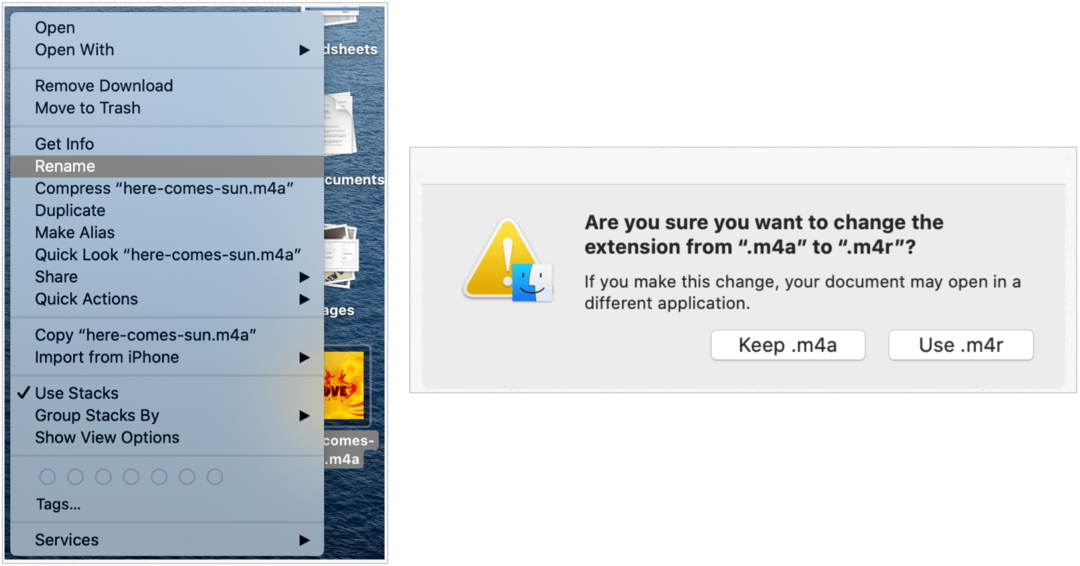
Salvarea pe iPhone
Ultimul pas este să trimiteți tonul de apel recent creat pe iPhone-ul dvs. Pentru aceasta:
- Folosiți un cablu pentru a vă conecta iPhone-ul la Mac. Dacă este prima dată când faceți acest lucru, vi se va cere să aveți încredere în conexiune. Face acest lucru.
- Clic căutător pe Mac.
- Alegeti telefon în Locații.
- Trageți fișierul ton de apel în fereastra de sincronizare a iPhone-ului tău.
Fișierul dvs. ar trebui să fie acum disponibil ca opțiune de ton de apel pe telefon. Tu nu trebuie să vă sincronizați iPhone-ul cu Mac pentru ca acest lucru să se întâmple.
Folosirea noului dvs. ton de apel
- Alege Setări aplicație pe iPhone.
- Atingeți Sunete & Haptice.
- Selectați Ton de apel.
- Sub Tonuri de apel, selectați melodia ta recent creată ca ton de apel implicit.
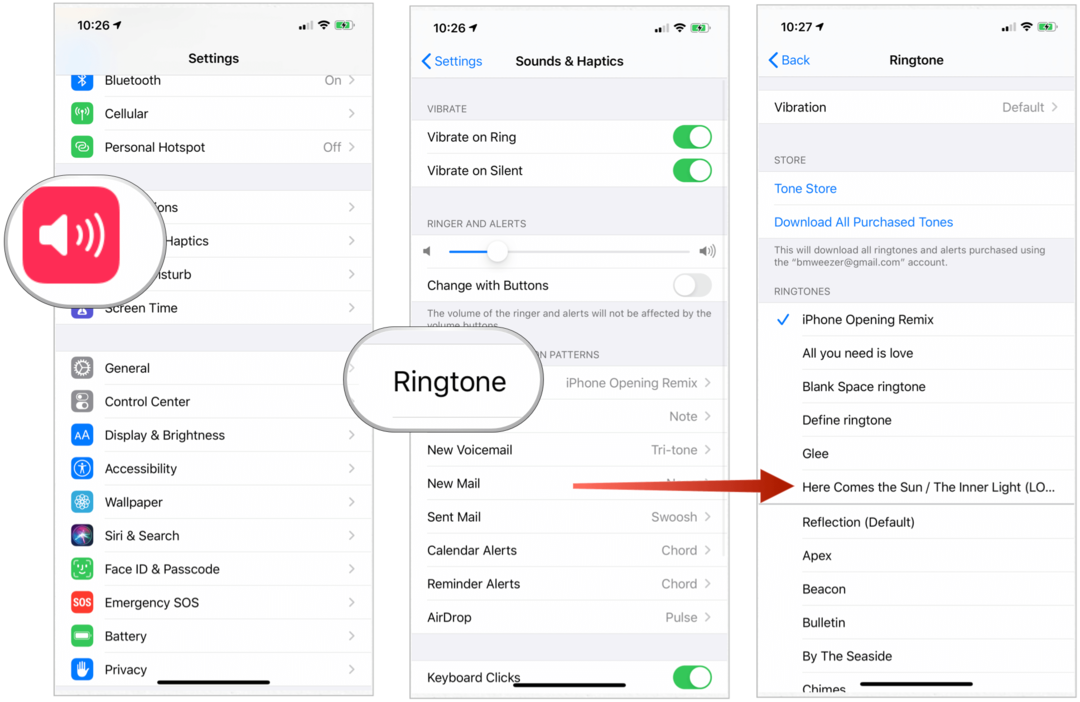
Pentru a atribui tonul de apel numai apelurilor individuale:
- Alege Aplicația Contacte pe ecranul de pornire al iPhone.
- Selectați-vă a lua legatura.
- Atingeți Editați | × în dreapta sus.
- Alege Ton de apel.
- Selectați-vă ton de apel personalizat.
- Atingeți Terminat.
- Alege Terminat din nou.
- Repetați pașii 1 până la 7 pentru a atribui tonul de apel altor persoane din lista dvs. de contacte.
Crearea tonurilor de apel pe computerul Windows 10
De asemenea, puteți crea tonuri de apel pe mașina dvs. Windows 10. Pașii pentru a face acest lucru sunt foarte similari cu cei explicați mai sus pentru utilizatorii de Mac. Cu toate acestea, deoarece Windows folosește în continuare o aplicație iTunes, aceasta este aplicația pe care trebuie să o folosească pentru crearea de tonuri de apel noi. Totuși, se aplică aceeași regulă de bază. Puteți utiliza doar descărcat muzică iTunes. Datorită drepturilor de autor, dumneavoastră nu se poate folosiți melodii Apple Music.
- Faceți clic pe butonul Aplicația iTunes pe calculatorul tau.
- Găsiți melodia pe care să o utilizați pentru tonul de apel.
- Faceți clic dreapta pe melodia respectivă, alegeți Info cântec.
- Selectați Opțiuni.
- Bifează casetele pentru Ora de pornire și oprire, apoi alegeți punctele de pornire și oprire pentru tonul de apel. Acestea nu ar trebui să depășească 30 de secunde. Ascultați melodia pentru a găsi partea din cântec care vă place cel mai mult.
- Clic O.K.
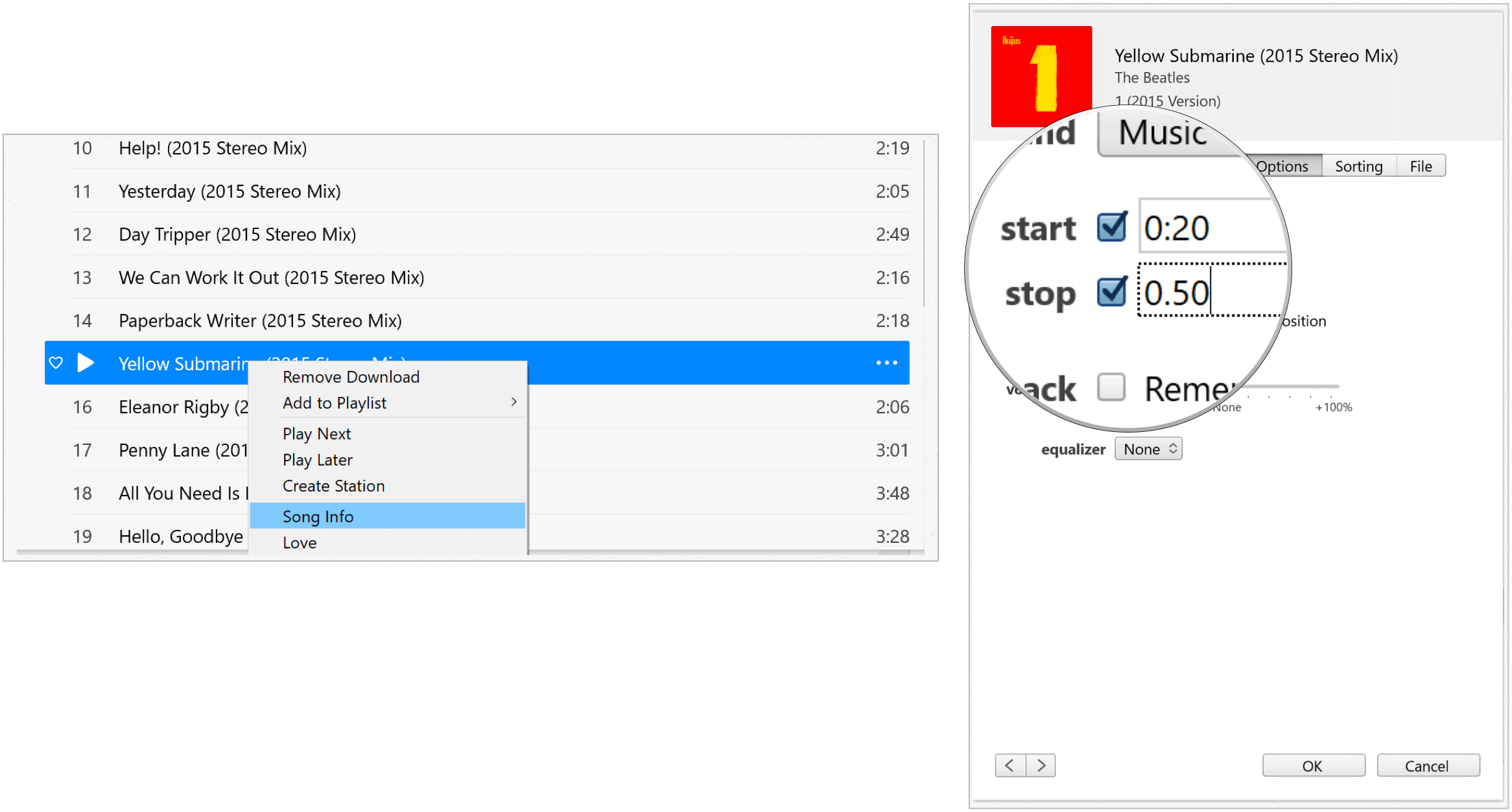
Următor →:
- Evidențiați cântec tocmai ai schimbat în aplicația iTunes.
- Faceți clic pe File în Bara de instrumente Google.
- Alege Conversie> Creare versiune AAC.
- Pe fișier original, întoarceți-vă și îndepărtați ora de pornire și oprire.
- Trageți butonul AAC nou creat versiunea melodiei pe desktop.
- Faceți clic dreapta pe fișierul AAC care este pe desktop, apoi faceți clic pe Redenumire. Înregistrarea are în prezent o extensie .m4a, care trebuie schimbată la .m4r. Asigurați-vă că puteți vezi extensii de fișiere în Windows.
- Schimbați numele fișierului pentru a reflecta extensia .m4r.
- Confirmă modificarea în caseta pop-up.
- Faceți dublu clic pe fișier și deschideți-l cu iTunes. Fără acest pas, Windows nu știe că acesta este un ton de apel.
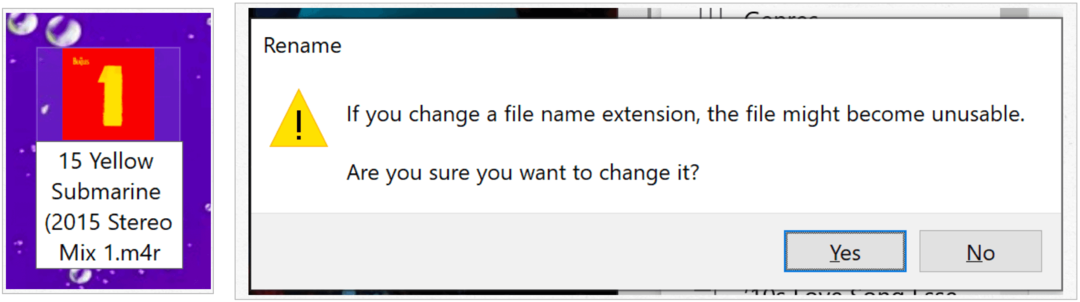
Salvarea pe iPhone
Ultimul pas este să trimiteți tonul de apel recent creat pe iPhone-ul dvs. Pentru aceasta:
- Folosiți un cablu pentru a vă conecta iPhone-ul la mașina dvs. Windows. Dacă este prima dată când faceți acest lucru, vi se va cere să aveți încredere în conexiune. Face acest lucru.
- Faceți clic dreapta pe tonul de apel care este pe desktop, selectați Copie.
- Faceți clic pe butonul iPhone pictograma în iTunes, faceți clic pe tonuri în partea stângă a ecranului.
- Merge Edit-Paste în Bara de instrumente iTunes.
Fișierul dvs. ar trebui să fie acum disponibil ca opțiune de ton de apel pe telefon. Tu nu trebuie să vă sincronizați iPhone-ul cu computerul pentru ca acest lucru să se întâmple.
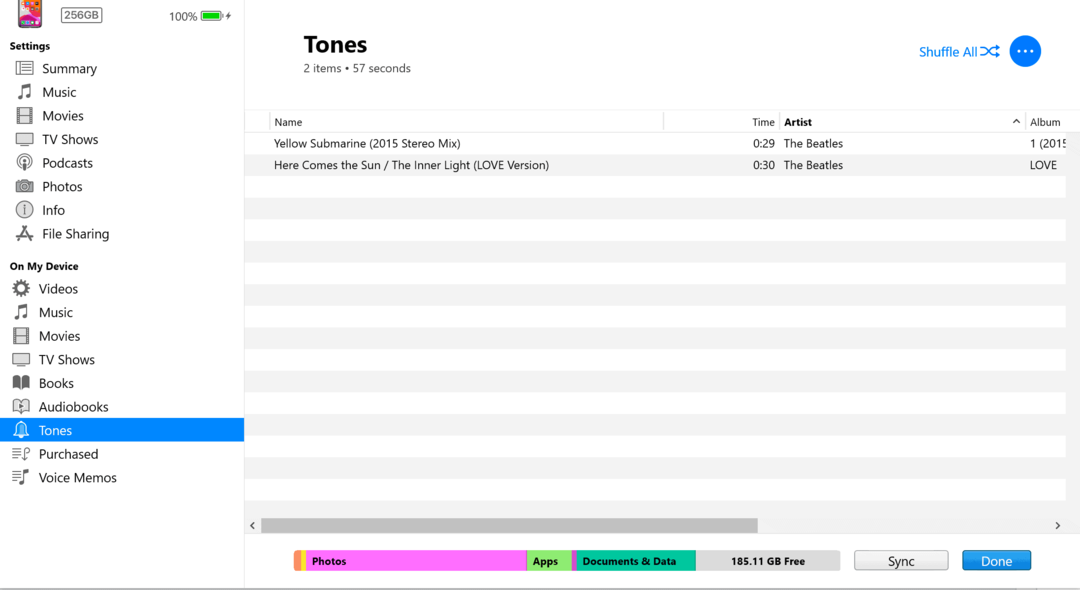
Folosirea noului dvs. ton de apel
- Alege Setări aplicație pe iPhone.
- Atingeți Sunete & Haptice.
- Selectați Ton de apel.
- Sub Tonuri de apel, selectați melodia ta recent creată ca ton de apel implicit.
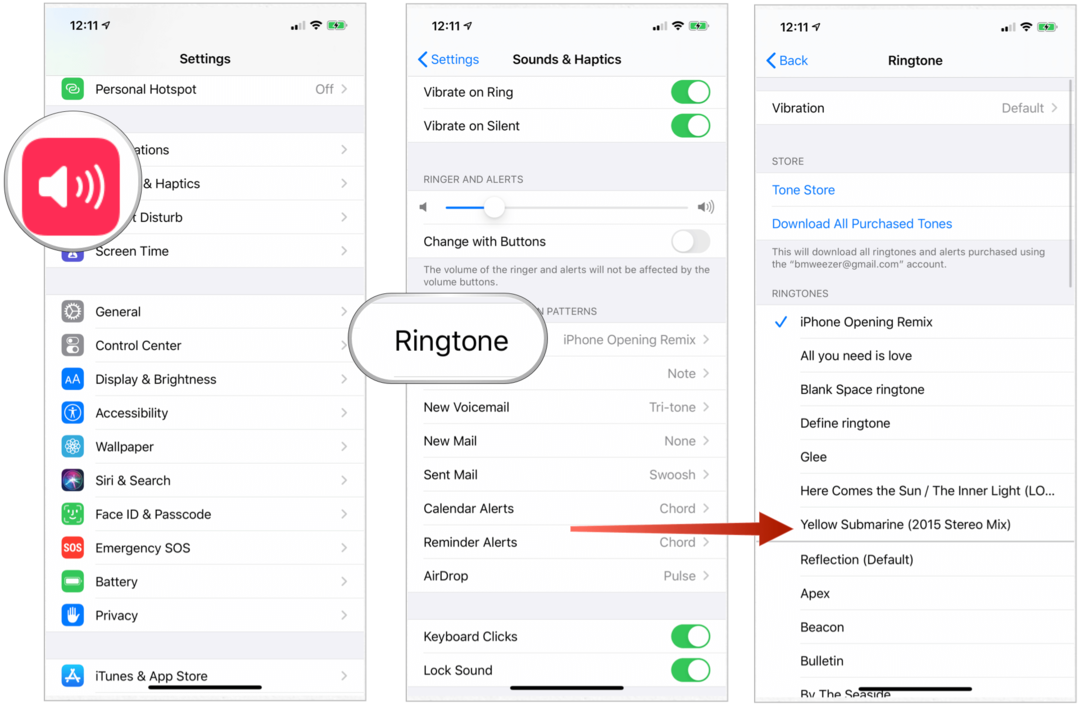
Pentru a atribui tonul de apel numai apelurilor individuale:
- Alege Aplicația Contacte pe ecranul de pornire al iPhone.
- Selectați-vă a lua legatura.
- Atingeți Editați | × în dreapta sus.
- Alege Ton de apel.
- Selectați-vă ton de apel personalizat.
- Atingeți Terminat.
- Alege Terminat din nou.
- Repetați pașii 1 până la 7 pentru a atribui tonul de apel altor persoane din lista dvs. de contacte.
rezumat
După cum puteți vedea, cel mai simplu mod de a crea tonuri de apel personalizate pentru iPhone este să folosiți GarageBand pe dispozitiv. Puteți utiliza, de asemenea, Mac sau Windows urmând câțiva pași suplimentari.
Ce este capitalul personal? Revizuire 2019 incluzând modul în care îl folosim pentru a gestiona banii
Indiferent dacă începi să investești sau să fii un comerciant experimentat, Personal Capital are ceva pentru toată lumea. Iată o privire la ...

